Win10远程桌面连接没有授权服务器提供许可证会话中断怎么解决
- 浏览: 0
- |
- 更新:
近期有小伙伴反映在使用远程桌面连接的时候遇到了远程桌面连接没有授权服务器提供许可证会话中断的问题,这是怎么回事呢,遇到这种问题应该怎么解决呢,下面小编就给大家详细介绍一下Win10远程桌面连接没有授权服务器提供许可证会话中断的解决方法,大家感兴趣的话就来看看吧。
Win10远程桌面连接没有授权服务器提供许可证会话中断的解决方法:
1、按下"win+R"开启运行,输入"regedit",回车打开。
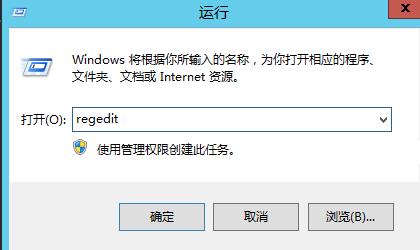
2、进入注册表编辑器,依次点击左侧的"HKEY_LOCAL_MACHINESYSTEMCurrentControlSetControlTerminal ServerRCMGraceP eriod"。
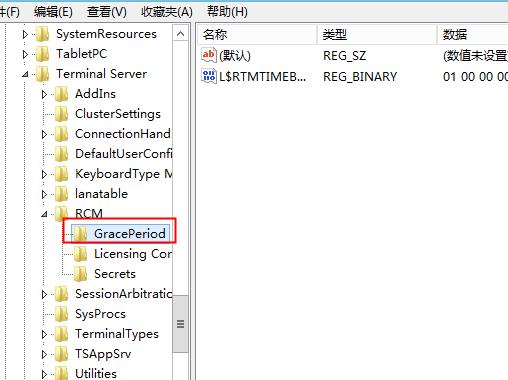
3、选中"GraceP eriod"右击选择"权限"打开。
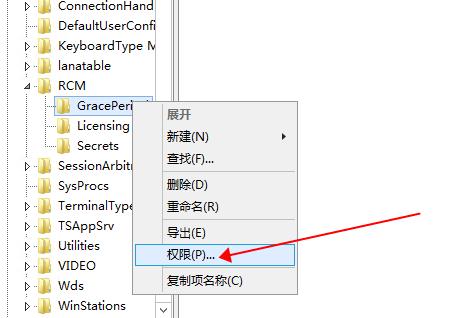
4、进入窗口后,点击下方的"高级"按钮。
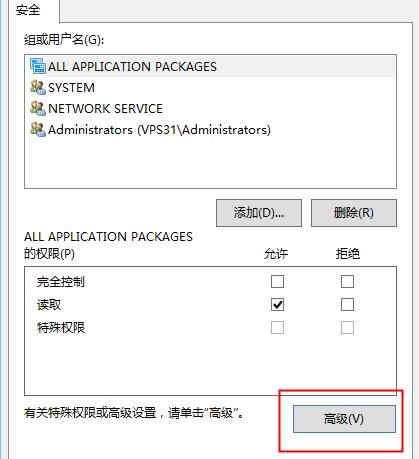
5、找到"所有者"右侧的"更改"选项打开。
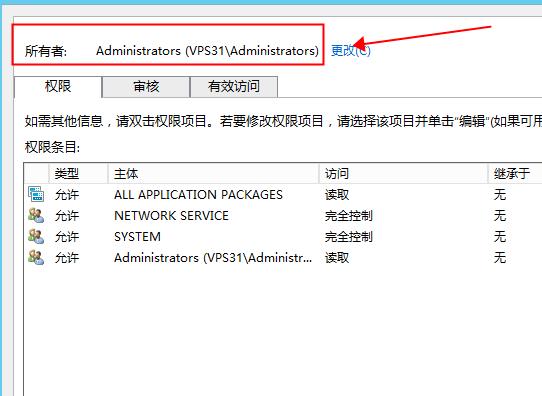
6、将"权限"下方的"完全控制"和"读取"勾选上。
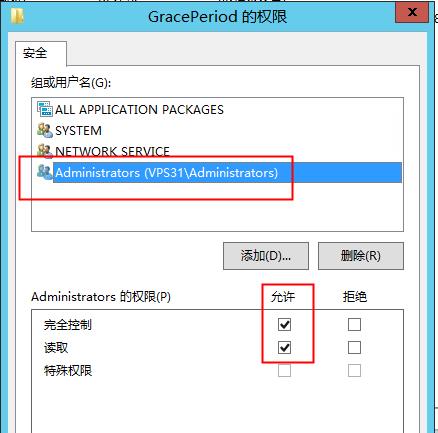
7、获得权限后,选中"GraceP eriod"右击选择"删除",最后将电脑重新启动即可。
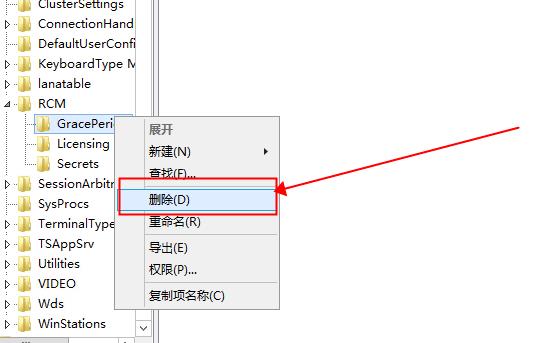
热门教程
- 1 win7 32位安装版
- 2 win7纯净版镜像64位
- 3 win7纯净版镜像32位
- 4 win7纯净版系统镜像iso
- 5 win7纯净版系统镜像32位
- 6 win7纯净版系统镜像64位
- 7 win7纯净版系统镜像
- 8 深度win7系统镜像
- 9 深度win7系统32位
- 10 深度win7系统64位


